photoshop冰冻字体特效怎么做
2015-12-17 14:55:33文章来源:点点软件园热度:0
冰冻字体特效怎么做?PS冰冻字体特效做法详解,今天就让小编一步一步的教大家做这个冰冻字体,还在和小编一样是PS菜鸟的小伙伴一起去看看今天的内容吧。更多最新IT资讯尽在金顺软件园http://www.jinshun168.com/
小编推荐:
http://www.jinshun168.com/soft/19.html
绘制过程:在画布上打上文字,然后再设置图层样式,在这个过程中大家要多多尝试,然后再找一张冰花的素材叠加上去,最后在做一些整体调整即可实现此效果,还在等什么,快来学习吧!
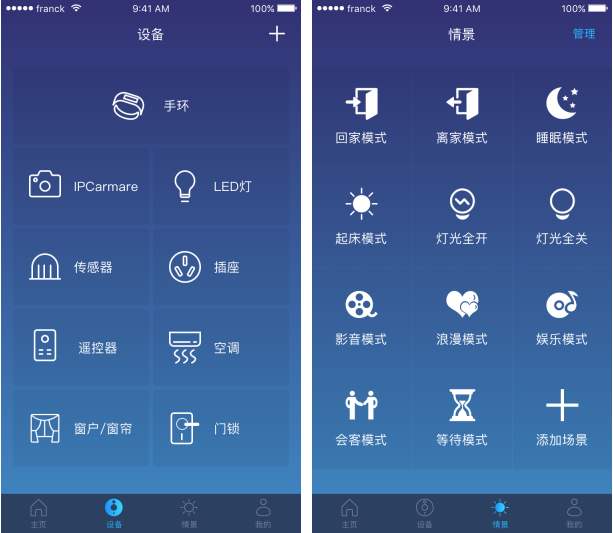
一、搭建背景
新建1920px*1080px的画布,背景色填充“#131313”;将素材包中的“背景.jpg”导入到画布中去;新建一个白色选区并羽化选区,然后填充白色,这一操作是为了更凸显文字效果。
“背景.jpg”素材导入到画布中后,将此层的图层样式改为“叠加”,不透明度“100%”
选区工具(M)拉出一个椭圆选区,shift+F6适当羽化后填充白色,图层模式改为“叠加”

二、文字特效
首先在画布上打上文字,本例教程以“SNOW”做演示,字体为“方正超粗黑简体”,然后双击文字图层打开图层样式进行设置(注:数值仅供参考,请根据实际情况更改数值,等高线均为软件自带预设)
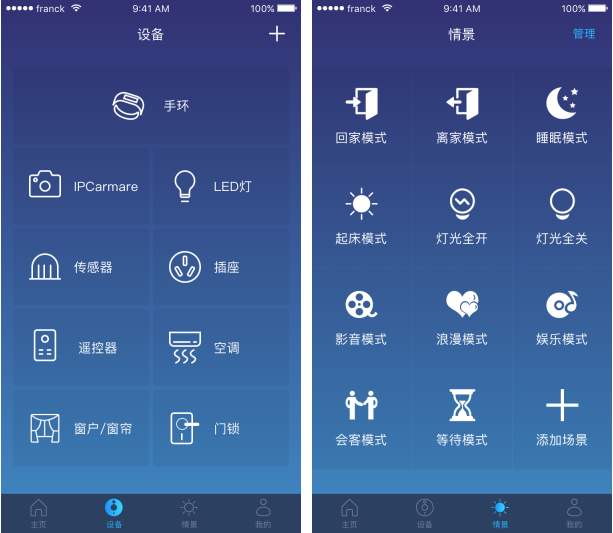
下面为图层样式设置
以上,就是金顺软件园小编给大家带来的photoshop冰冻字体特效怎么做全部内容,希望对大家有所帮助!
编辑:存皓